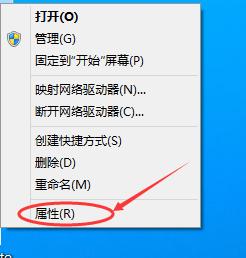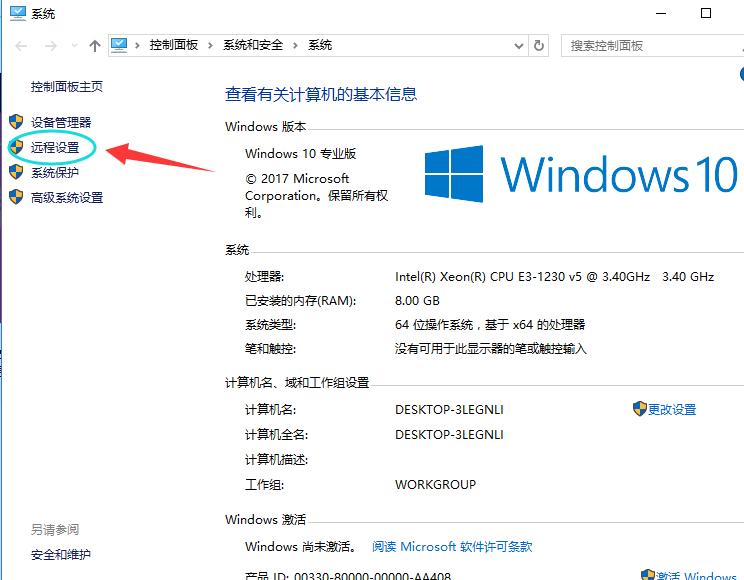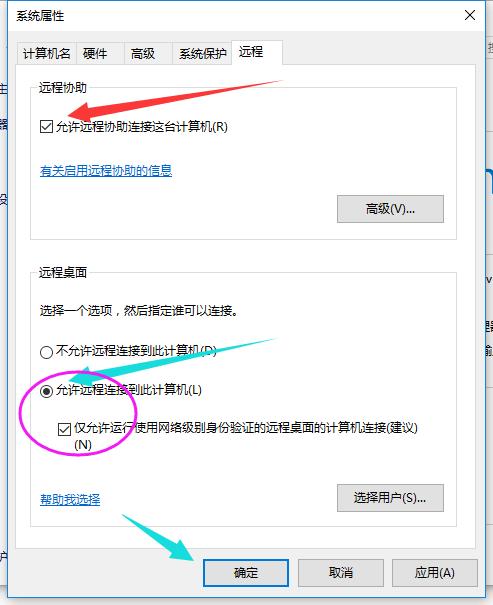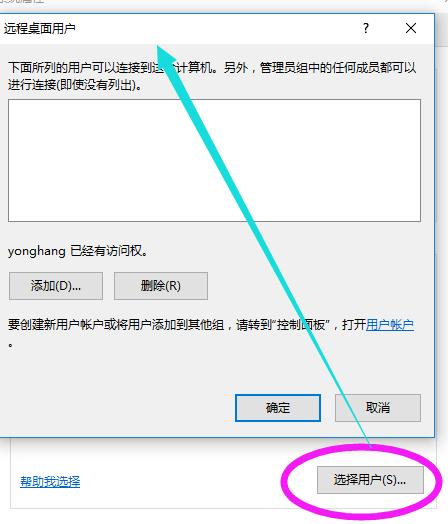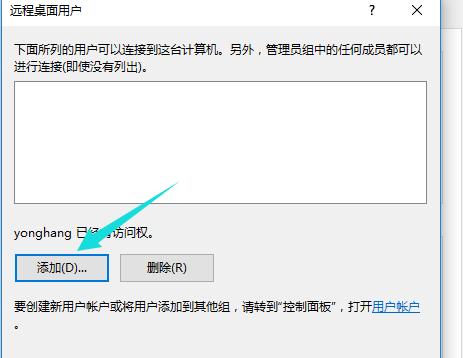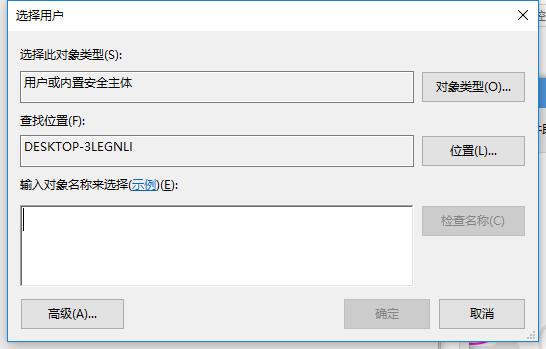本文教你win10怎样设置远程桌面连接
发布时间:2022-09-07 文章来源:深度系统下载 浏览:
|
Windows 10是美国微软公司研发的跨平台及设备应用的操作系统。是微软发布的最后一个独立Windows版本。Windows 10共有7个发行版本,分别面向不同用户和设备。截止至2018年3月7日,Windows 10正式版已更新至秋季创意者10.0.16299.309版本,预览版已更新至春季创意者10.0.17120版本 远程桌面指的是网络上由一台客户端远距离去控制服务端,一般内网的应用比较多。在Win10系统中,也有远程桌面这个功能。那么win10的操作设置远程桌面连接怎么操作的呢?下面,小编就给大家讲解win10设置远程桌面连接的使用。 当我们需要对远程的电脑进行一系列的操作,比如电脑做优化,文件数据操弄的时候,就可以使用系统远程桌面连接,但是一些电脑的一些普通用户操作的都是软件工具程序,远不知道系统本身的远程程序的安全、简单、随处都有、传输性能好的好处,下面,小编就给大家演示一遍设置win10远程桌面连接的操作。 关于win10怎么设置远程桌面连接图文 鼠标右键点击“此电脑”,选择“属性”。
win10(图1) 点击左侧的“远程设置”。
win10(图2) 将下远程协助下的“允许远程协助连接这台计算机”的选项勾选中,这样本台电脑的远程桌面就允许远程连接到计算机了。
win10(图3) 点击“选择用户”
win10(图4) 进弹出新的窗口,点击“添加”,添加远程连接用户。
win10(图5) 在选择用户窗口里添加你想要的用户,添加成功的用户才有权限远程访问你的电脑。
win10(图6) 以上就是win10怎么设置远程桌面连接的操作步骤了。更多的精彩教程可在“小编一键重装系统”官网上查阅。 新技术融合:在易用性、安全性等方面进行了深入的改进与优化。针对云服务、智能移动设备、自然人机交互等新技术进行融合。Windows 10所新增的Windows Hello功能将带来一系列对于生物识别技术的支持。除了常见的指纹扫描之外,系统还能通过面部或虹膜扫描来让你进行登入。当然,你需要使用新的3D红外摄像头来获取到这些新功能。 |
相关文章
上一篇:本文教你win10怎样备份系统
本类教程排行
系统热门教程
本热门系统总排行